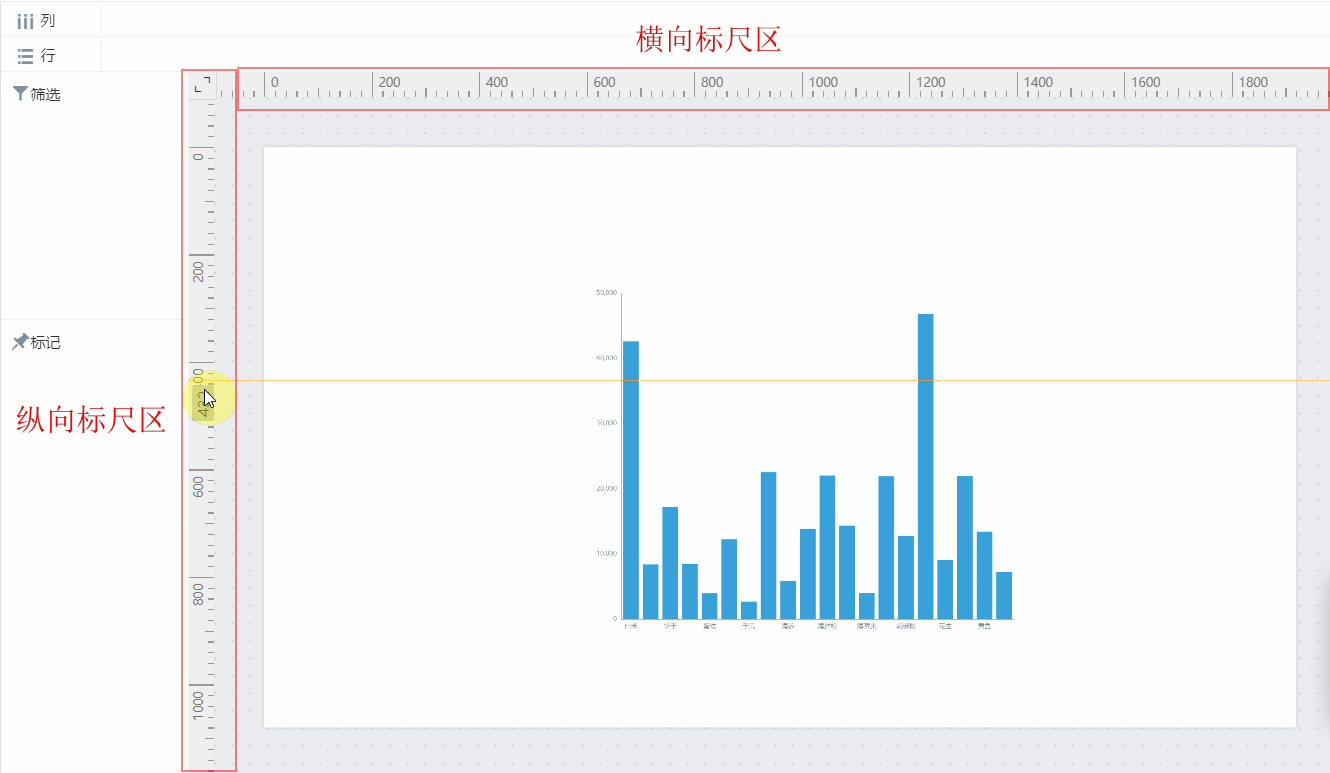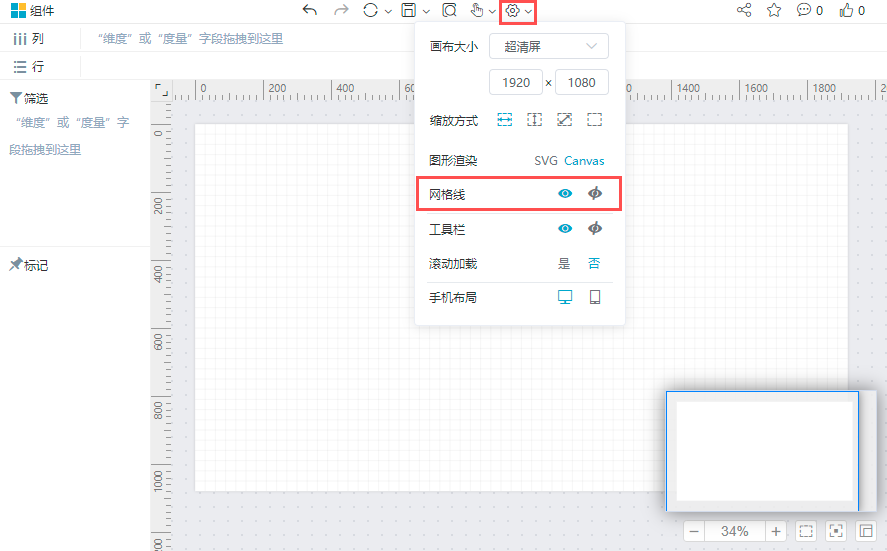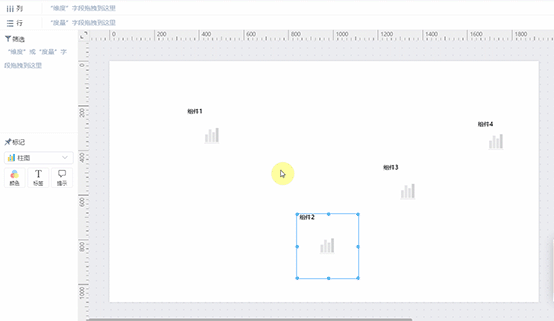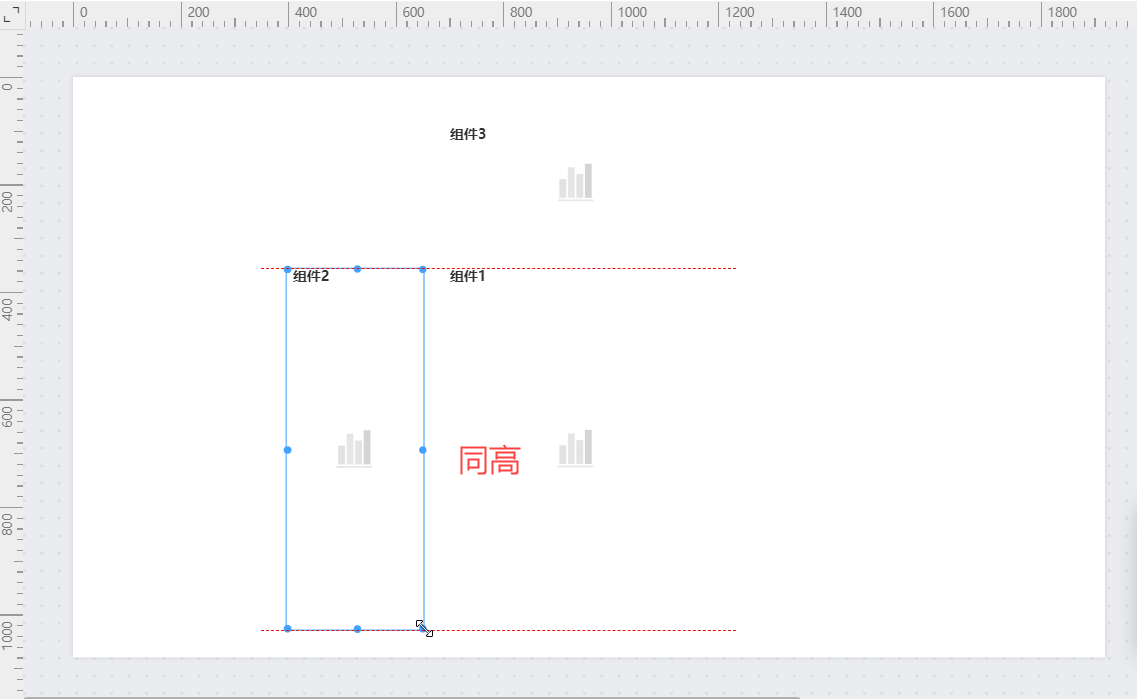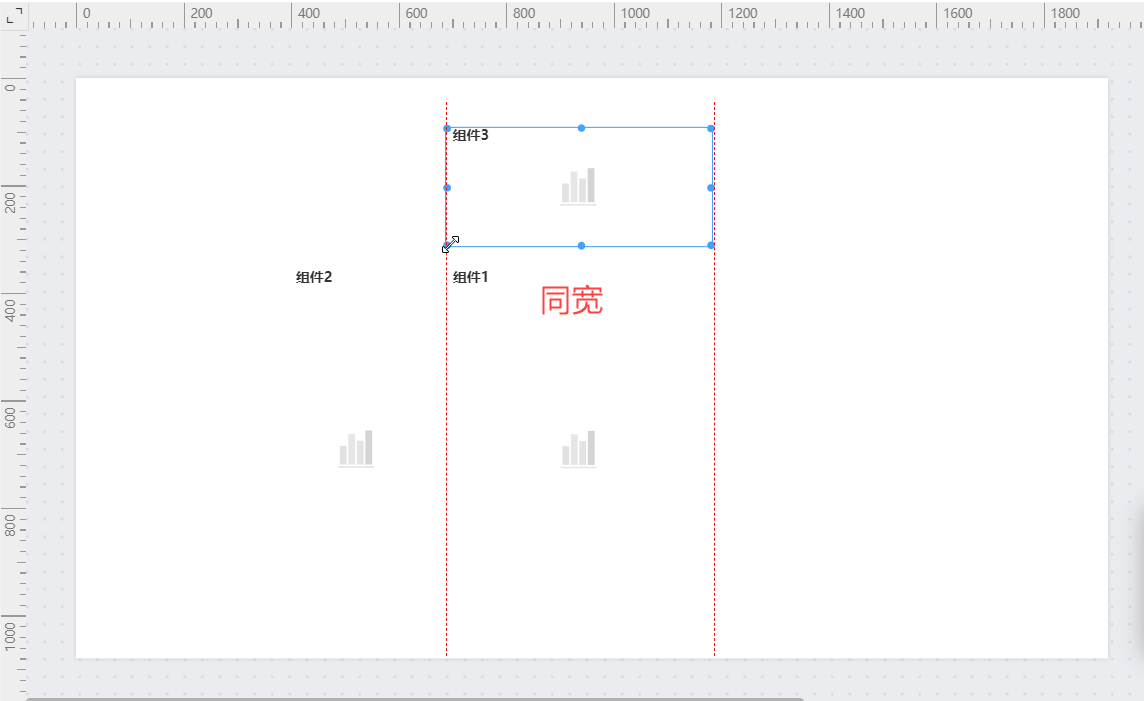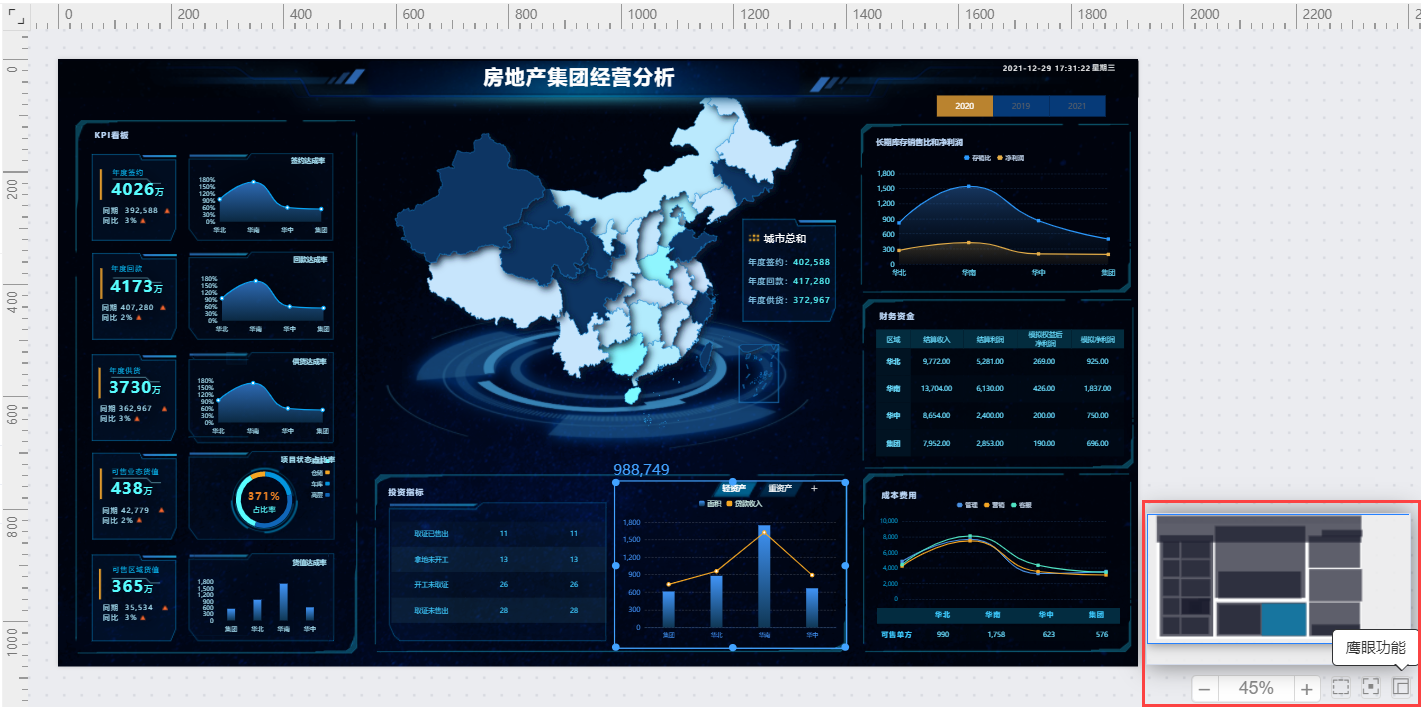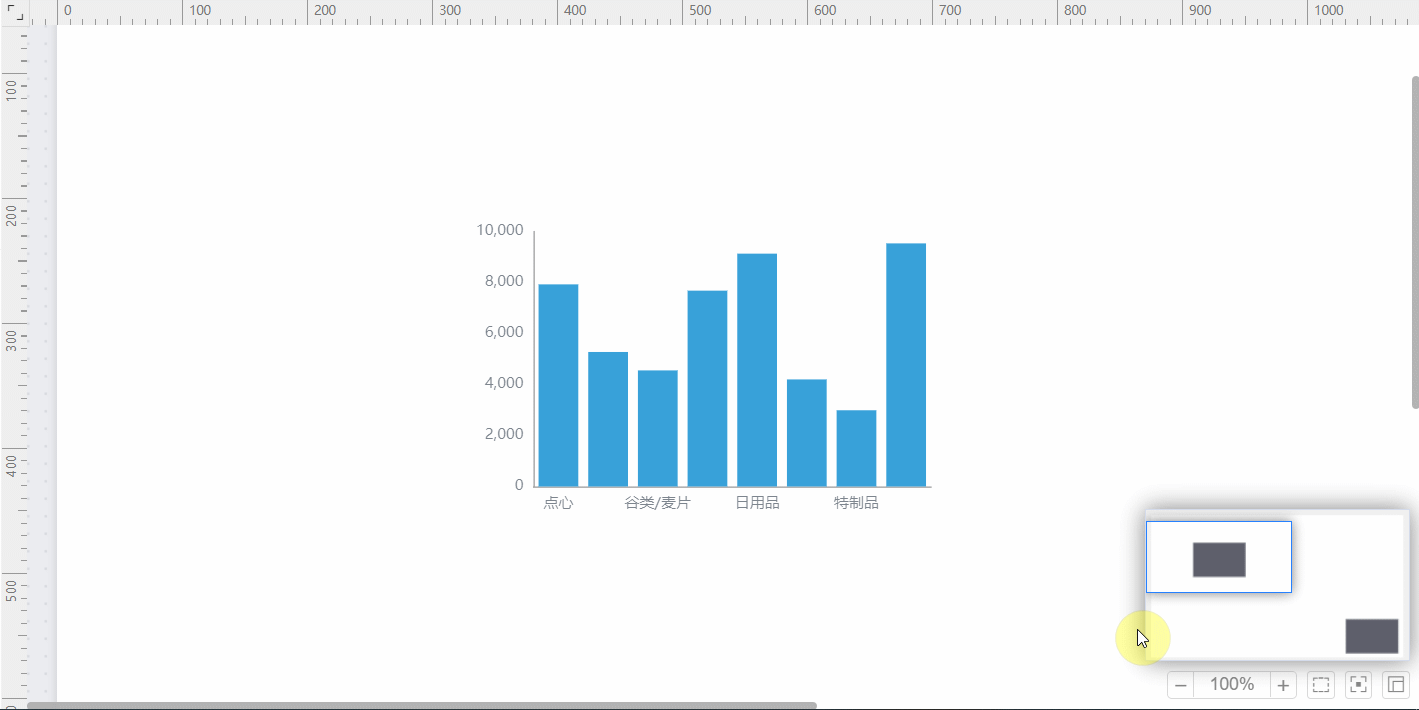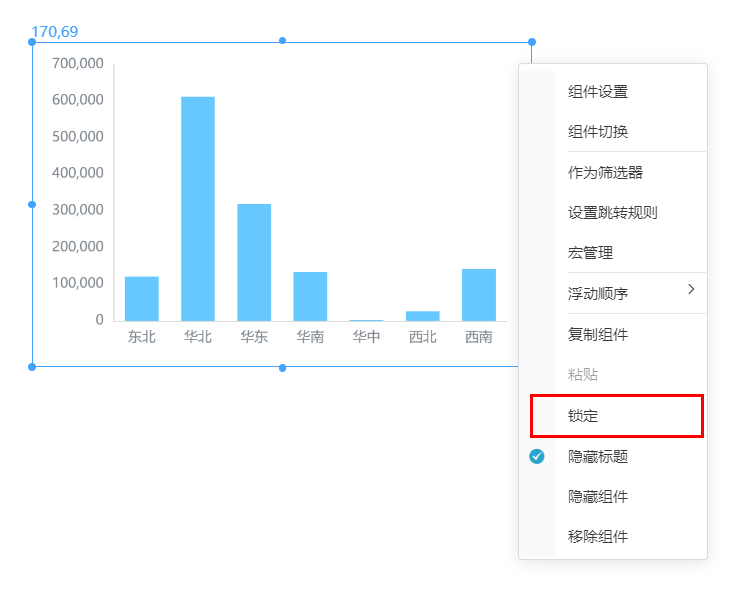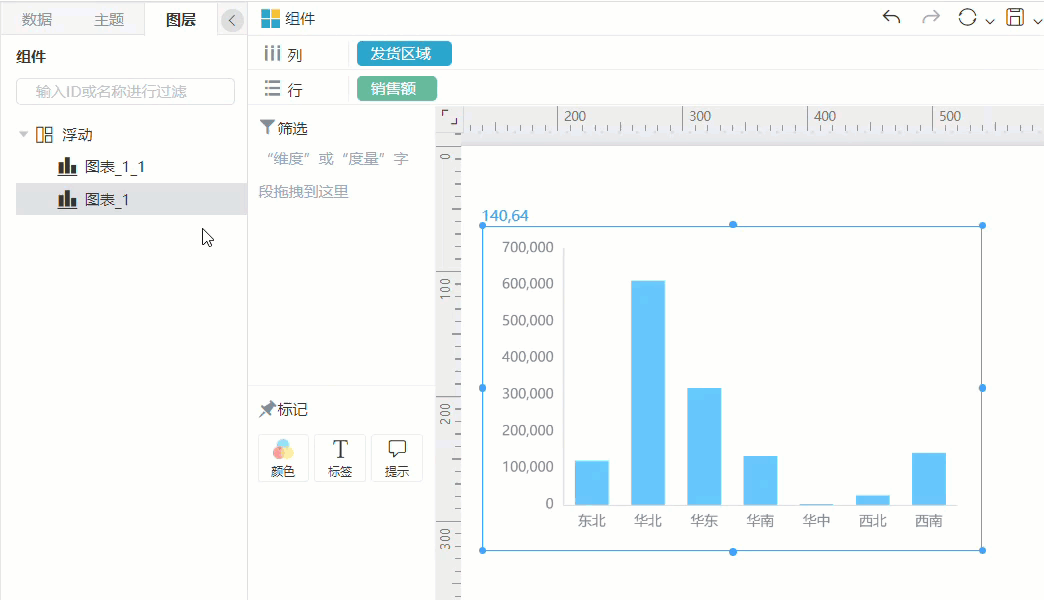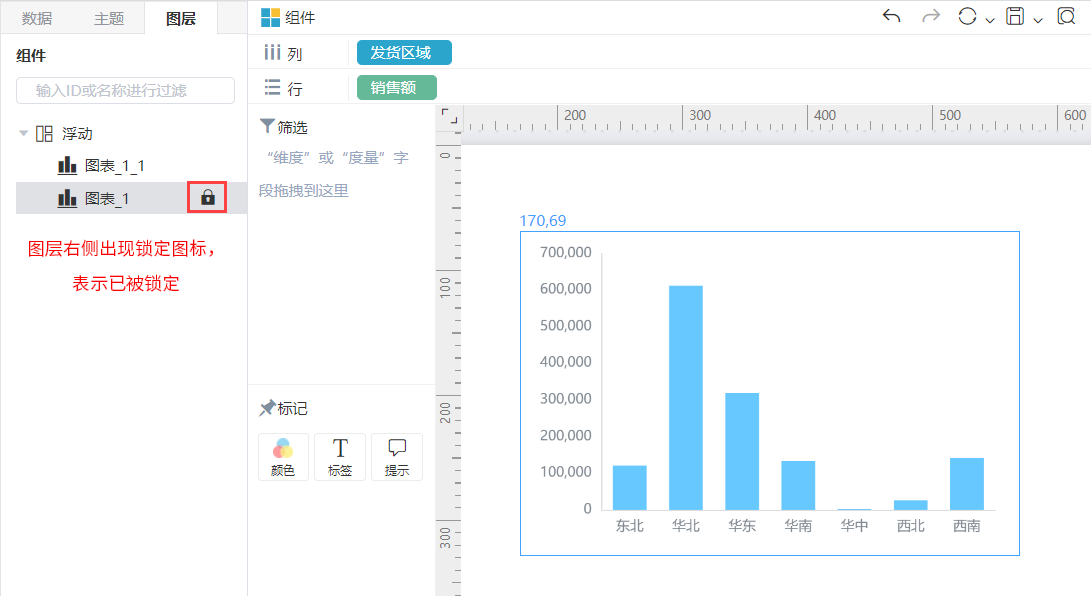| 注意 |
|---|
在2022年7月16日发布的V10.5.8版本中,“交互式仪表盘”涵盖自助仪表盘、大屏可视化功能。 |
| 信息 | ||
|---|---|---|
| ||
大屏可视化布局工具包括辅助参考线、网格线、智能参考线以及鹰眼功能,实现大屏精准排布,组件快速定位自由布局的布局工具包括辅助参考线、网格线、智能参考线、鹰眼、组件锁定功能,实现大屏精准排布,组件快速定位 |
辅助参考线
Smartbi大屏可视化在画布中提供的辅助参考线功能,使用方法如下:Smartbi自由布局在画布中提供的辅助参考线功能,使用方法如下:
(1)添加横向辅助线
鼠标放至纵向标尺区刻度,点击鼠标左键,可添加横向辅助线
(2)添加纵向辅助线
鼠标放至横向标尺区刻度,点击鼠标左键,可添加纵向辅助线
(3)移动辅助线
移至标尺刻度区,出现图标后,可移动辅助参考线
(4)删除辅助线
移至标尺刻度区,出现图标后,可右键删除辅助线
注意事项
(1)保存仪表盘时,辅助参考线不会保存;
(2)辅助参考线的移动与删除需在标尺区域操作;
网格线
大屏可视化设置中,点击显示“网格线”,画布区背景出现网格效果在自由布局的设置中,点击显示“网格线”,画布区背景出现网格效果
智能参考线
组件在移动或调整大小过程中,通过智能参考线能够快速和参考组件对齐(单边对齐、居中对齐、双边对齐)
| 注意 |
|---|
组合在使用智能参考线时,以被选中拖动的组件来对齐其他组件。 |
| 类型 | 效果 | |
|---|---|---|
| 对齐 | 单边对齐 | |
| 居中对齐 | ||
| 双边对齐 | ||
| 大小参考 | 同高 | |
| 同宽 | ||
鹰眼功能
在大屏可视化中,鹰眼功能通过缩放的方式来查看自助仪表盘的全景图,同时可对编辑区域快速定位,以便用户快速对自助仪表盘进行调整。在自由布局中,鹰眼功能通过缩放的方式来查看自助仪表盘的全景图,同时可对编辑区域快速定位,以便用户快速对自助仪表盘进行调整。
开启鹰眼后,点击或移动鹰眼镜头,画布进行相应位置变化
其他功能介绍如下:
功能 | 说明 |
|---|---|
| 缩小 | 缩小画布 |
| 百分比 | 显示画布当前缩放的百分比,双击可修改具体数值 |
| 放大 | 放大画布 |
| 画布还原至100% | 将画布比例还原到100% |
| 画布缩放到最佳位置(默认) | 将画布调整到最佳大小(刚好能完整显示画布) |
| 注意 |
|---|
画布大小缩放是以百分比来设置的,其范围最大值为500%,最小值为25%。 |
组件锁定
在自由布局中,鼠标可以自由拖拽组件的位置、大小,当组件的位置、大小已经设置好后,可以使用组件锁定的功能,锁定的组件不能被鼠标拖拽移动位置、修改大小,有效避免用户的误操作。
入口1:鼠标右键 > 锁定/解锁
入口2:图层区 > 锁定/解锁
未锁定时,鼠标悬浮到图层上方,右侧出现图标,单击图标后,该组件被锁定。再次单击图标,该组件解锁。